Bitwig Studio hat einige interessante und funktionale Effekte, wie Container-Geräte eingeführt. Diese können wirklich helfen zu rationalisieren einige Ihrer Workflow-Produktionstechniken. Die XY-Instrument ist ein großes Werkzeug für den Aufbau komplexer Instrumente. Die Schönheit dieser Container ist, dass man vier Instrumente miteinander zu kombinieren und morphen zwischen 4 mit dem XY-Schnittstelle des Gerätes. Werfen wir einen Blick auf, wie man mit diesem Container und wie zwischen ihnen zu verwandeln, um interessante Klanglandschaften zu erstellen Aufbau einer Multi-Instrument.
Mit dem XY-Instrument
Audio FX, Instrumente und Container: Bitwig Studios Geräte sind in drei Kategorien unterteilt. Auf dem Browser-Panel auf der rechten Seite können Sie diese drei Arten von Geräten zu sehen. Erweitern Sie den Container-Ordner, und ziehen Sie dann die XY-Instrument auf einen leeren Bereich auf dem Titel-Panel. Damit wird ein Instrument mit dem XY-Instrument Behälter in dem Laden zu schaffen. Doppelklicken Sie auf dieses Instrument zu öffnen, die XY-Instrument. Youll auf der Schnittstelle, die es hat vier Quadranten zu sehen: A, B, C, D. Ein Instrument in jedem von diesen geladen werden.
Wählen Sie den Quadranten A, indem Sie auf sie. Nun klicken Sie auf das Pluszeichen-Spalte, die einmal die A-Quadranten ausgewählt wird angezeigt. Ich gehe auf eine PolySynth Instrument hinzuzufügen. Sie können auch per Drag & Drop das Gerät direkt an der A-Box, als Bitwig unterstützt Drag & Drop-Funktionalität in der gesamten Anwendung.
Wie über die Wahl einer Voreinstellung für die Polysynth? Um diese wählen Sie die Polysynth unter dem Browser zu tun - Geräte und-Voreinstellungen auf der rechten darunter und dann itll zeigen die Presets. Wählen Sie die voreingestellte Astropad und ziehen Sie es entweder auf die Polysynth Instrument oder der A-Quadranten.
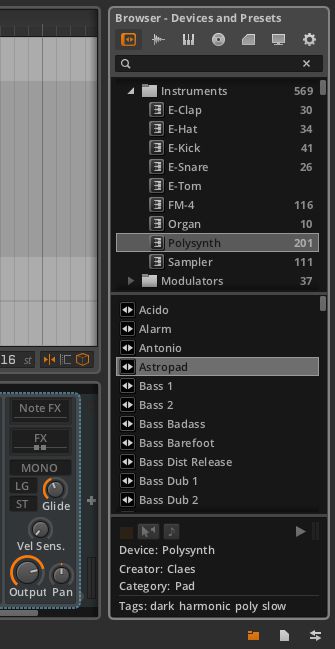
Jetzt laden Sie ein weiteres Instrument in die B-Quadranten. Diese Zeit wollen wir nutzen die FM4. Machen Sie dasselbe, indem Sie einen FM4 Voreinstellung auf die B-Quadranten. Ich gehe auf die Airhorn Voreinstellung zu verwenden. Gehen Sie durch, und fügen Sie zwei zusätzliche Instrumente Ihrer Wahl in der C-und D-Quadranten. Sie können sogar Ihre Drittanbieter-Instrumente in diesen Quadranten, da es nicht nur um Bitwig Instrumente. Vielleicht haben Sie, um ein komplexes Instrument, um Bitwig Studio Synths gehören, zzgl. Sylenth und massive aufbauen möchten. Ihre Drittanbieter-Instrumente werden in die VST-Plug-ins-Ordner angezeigt.
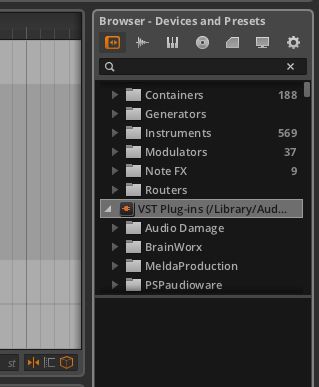
Wenn Sie einen bestimmten Quadranten bearbeiten möchten, klicken Sie einfach darauf, und ihre jeweiligen Instrument wird auf der rechten Seite der Gerätefront angezeigt. Sie können auch zusätzliche Effekte, um jedes Instrument hinzuzufügen. So zum Beispiel, können sagen, Sie wollten ein Verzerrungseffekt auf die Polysynth hinzufügen und dann irgendeine Verzögerung auf der FM4. Wählen Sie einfach eine Audio-Effekt unter der FX-Ordner Audio in den Browser-Geräte - Voreinstellungen, und ziehen Sie sie dann auf die B-Quadranten. Bitwig die Wirkung nach dem Gerät hinzufügen. Wenn Sie ein paar Effekte hinzugefügt haben, können Sie die Kopfzeile der Wirkung seiner Lage in der Effektkette ändern, ziehen können. Vielleicht möchten Sie Ihre Verzerrung, um nach einem Chorus-Effekt platziert werden. So Hinzufügen von Effekten zu jedem einzelnen Instrument in der XY-Instrument Container gibt Ihnen noch mehr Kontrolle auf die Gestaltung einer komplexen Sound für Ihre Multi-Instrument.
Morphing in Aktion
Nun, da Sie über konzipiert Ihre Multi-Instrument mit dem XY-Container, mal in noch tiefer zu gehen, um zu sehen, wie Sie zwischen diesen Instrumenten für kreative Wirkung verwandeln kann. Um zu hören, wie Sie zwischen den verschiedenen Instrumenten morphen kann, wollen wir zunächst Datensatz in einem MIDI-Part auf der XY-Instrument. Nehmen Sie die Spur und Arm Datensatz in einer einfachen MIDI-Part. Jetzt eine Schleife setzen Sie diese Region. Wiederholungsmodus aktivieren, und stellen Sie die linken und rechten Locator für die Loop-Region.
Okay, machen Sie sich bereit für die es jetzt. Wenn Sie wieder Ihre Rolle zu spielen, um den orangefarbenen Kreis in der XY-Pad der Schnittstelle bewegen und hören, wie es zwischen den verschiedenen Instrumenten, die Sie in der XY-Instrument Container hinzugefügt verwandelt. Dies ist ein guter Weg, um das Interesse an Ihrem Song-Arrangements hinzuzufügen. Können sagen, Ihr wollen Ihren Song mit einem Polysynth Vorgabe, die eine Chiptune-Sound wie der Commodore voreingestellten hat zu starten, dann als das Intro des Songs fort Sie es zu einem Airhorn FM4 voreingestellten verwandeln wollen, mit dem XY-Container ist alles möglich .
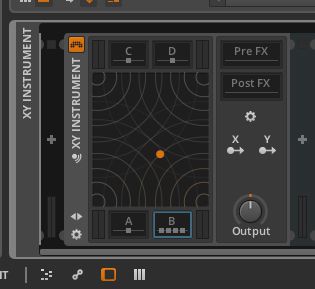
Morphing in Aktion
Sie können sogar Karte die X-und Y-Koordinaten zu einem MIDI-Controller. Klicken Sie auf das Rad-Symbol unter dem Post FX-Taste. Dies wird nun die Koordinaten X und Y und Drehknöpfen anzuzeigen. Rechts-Klick auf den X-Knopf und klicken Sie dann auf Learn Controller-Zuweisungen. Nun bewegen Sie einen Regler oder Fader auf dem Controller, und itll diesem Regler oder Fader zugeordnet werden. Machen Sie dasselbe für die Y-Achse. Nun bewegen Sie beide Controller gleichzeitig und sehen, wie sie in der XY-Pad zu bewegen. Wenn Sie auf Ihrem Controller haben ein XY-Pad, dann weisen die X-und Y-Achsen zu, dass für noch glattere Kontrolle.
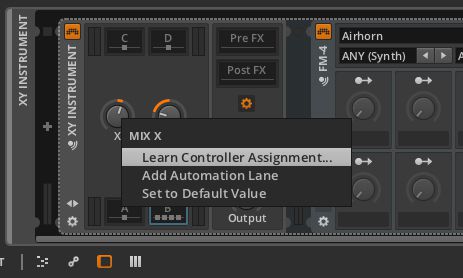
Automatisieren Sie Ihre XY-Morphing
Was noch besser ist, dass man aufzeichnen oder schreiben Sie in den Bewegungen auf dieser XY-Pad, so dass jedes Mal, wenn Sie Ihren Song passiert, die gleiche Bewegung in der XY-Pad zu platzieren. Werfen wir einen Blick darauf, wie die Automatisierung für die XY-Container getan. Erstens ermöglichen die Aufnahme von Automationsdaten, und wählen Sie den gewünschten Modus. Ill Touch-Modus wählen.
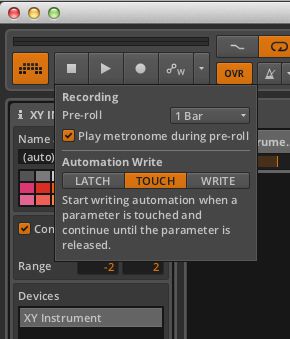
Bei der Wiedergabe keine Bewegungen, die Sie machen mit Ihrem MIDI-Controller oder auf der XY-Pad starten wird mit dem MIDI-Region aufgezeichnet werden. Touch-Modus funktioniert sehr gut, wie es keine Bewegungen gemacht aufzeichnet, und wenn Sie das Steuerelement frei itll zurück zu seiner vorherigen Stelle springen. Sie finden hier, wenn Sie mit der Aufnahme in Ihre Automatisierungs für Ihre Morphing Instrument möchten Sie vielleicht kleine Bereiche der Automatisierung zu bearbeiten, aber immer noch den Rest zu behalten. Das ist, wo Touch-Modus kommt, ist praktisch. Itll Änderungen aufzeichnen und dann auf alle früheren Automatisierungs aufgezeichnet springen.
Um diese Automatisierung sehen Sie auf der Automation Editor Steuerung. Dies wird durch Klicken auf das zweite Symbol Symbol nach der Option Bearbeiten abgerufen. Hier können Sie die Automatisierung für die Mix X und Y Mix wird sichtbar, wenn Sie die Feinabstimmung Ihrer Automatisierungs möchten.
Abschluss
Das ist, wie der Aufbau eines komplexen Mehr Instrumente mit dem XY-Instrument Container. Mit dem XY-Pad, das Sie zwischen jedem Gerät und mit dem Einsatz von Automatisierungs Sie aufbauen können diese Instrumente entwickelt, die wirklich Interesse für Ihre Songs und Musik-Produktion hinzufügen können, verwandeln kann. So versuchen diesen Trick in Ihre nächste Produktion und sehen, welche Farbe es zu Ihrem Song hinzufügen.
http://www.macprovideo.com/tutorial/bitwig-studio-101-creating-your-1st-bitwig-project
http://www.macprovideo.com/tutorial/bitwig-studio-102-effects-and-processing-explored
http://www.macprovideo.com/tutorial/bitwig-studio-103-instruments-and-midi-explored



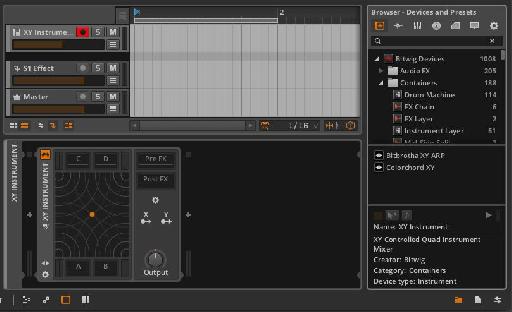
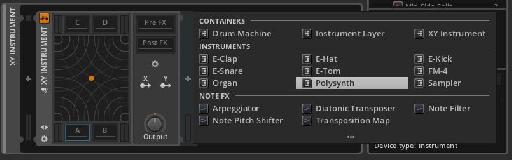

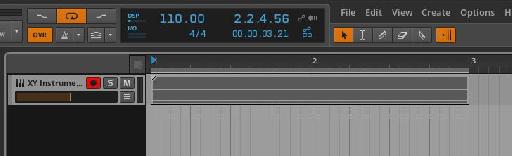
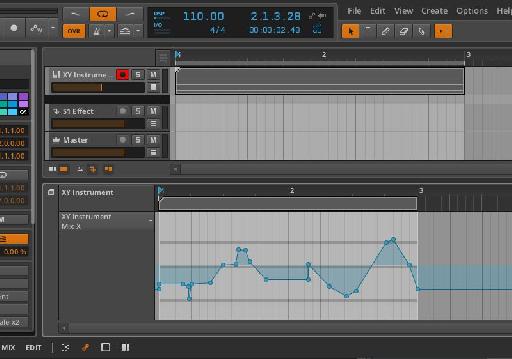
 © 2024 Ask.Audio
A NonLinear Educating Company
© 2024 Ask.Audio
A NonLinear Educating Company
Discussion
Want to join the discussion?
Create an account or login to get started!